在现代的工作中,效率是至关重要的,对于系统管理员和开发人员来说,频繁地与FTP服务器进行交互是一项常规任务,通过使用命令行界面(CLI)快速访问FTP服务器,可以显著提高工作效率,本文将介绍如何使用命令行工具来访问FTP服务器,并给出一些提高工作效率的技巧。
准备工作
在开始之前,确保你的计算机上安装了支持FTP命令的工具,大多数Linux发行版和MacOS都预装了ftp命令行工具,Windows用户可能需要安装类似PuTTY的第三方软件,它提供了psftp命令行工具。
连接到FTP服务器
连接到FTP服务器的基本命令格式如下:
ftp [选项] [主机名]
ftp ftp.example.com
你将会被提示输入用户名和密码,成功登陆后,你将看到一个类似于以下的提示符:
ftp>
基本操作
在FTP命令行中,有一些基本的命令可以让你导航和管理文件:
ls 或 dir:列出当前目录下的文件和文件夹。
cd:改变目录。
get 或 retr:从服务器下载文件。
put 或 stor:上传文件到服务器。
mdelete 或 mdel:删除多个文件。
mkdir:创建一个新的目录。
rmdir:删除一个空目录。
delete 或 dele:删除文件。
bye 或 quit:退出FTP会话。
提高效率的技巧
使用快捷键
熟练使用命令行快捷键可以大大提高你的工作效率,按Tab键可以自动补全文件名和目录名。
编写脚本
如果你经常执行相同的操作,可以将它们写入一个脚本中,以便一次性执行所有命令。
使用批处理模式
许多FTP客户端支持批处理模式,允许你创建一个包含一系列命令的文件,然后让FTP客户端自动执行这些命令。
自动化日常任务
利用cron作业或其他计划任务工具,你可以定时自动执行FTP上传或下载任务。
安全考虑
当使用FTP时,请确保你了解与之相关的安全风险,并在可能的情况下使用SFTP或FTPS,它们提供了更安全的数据传输方式。
相关问题与解答
Q1: 如何在Windows中使用命令行访问FTP服务器?
A1: 在Windows中,可以使用PuTTY套件中的psftp命令行工具来访问FTP服务器。
Q2: 如何避免每次连接FTP服务器时都要输入密码?
A2: 可以通过配置公钥认证或使用FTP客户端的保存登录凭据功能来避免重复输入密码。
Q3: 命令行FTP和图形界面FTP客户端相比有哪些优势?
A3: 命令行FTP客户端通常更轻量级,可以在没有图形界面的环境中运行,并且更容易集成到自动化脚本中。
Q4: 如何确保FTP传输的数据安全性?
A4: 使用加密的FTP协议,如SFTP或FTPS,可以确保数据在传输过程中的安全性,确保只从可信的源下载文件,以及定期更新和监控你的系统也是重要的安全措施。
希望这篇文章能帮助你更高效地使用命令行访问FTP服务器,欢迎留言分享你的看法和经验,也欢迎关注我们的更新,点赞支持,感谢观看!
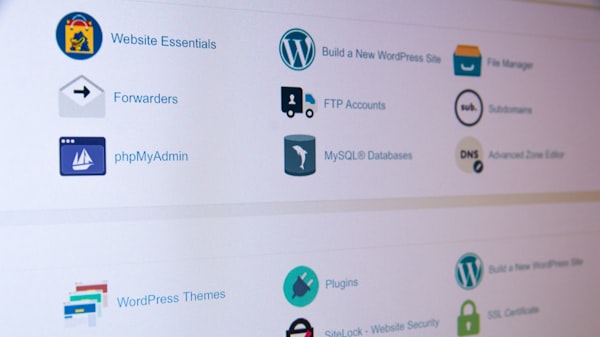



评论留言